ГОСУДАРСТВЕННОЕ ОБРАЗОВАТЕЛЬНОЕ УЧРЕЖДЕНИЕ ВЫСШЕГО ПРОФЕССИОНАЛЬНОГО ОБРАЗОВАНИЯ
"САНКТ-ПЕТЕРБУРГСКИЙ ГОСУДАРСТВЕННЫЙ ПОЛИТЕХНИЧЕСКИЙ УНИВЕРСИТЕТ"
ИНЖЕНЕРНО-СТРОИТЕЛЬНЫЙ ФАКУЛЬТЕТ
Кафедра возобновляющихся источников энергии и гидроэнергетики
ОТЧЁТ ПО ЛАБОРАТОРНОЙ РАБОТЕ №6
«Coздание чертежа гидроагрегатного блока ГЭС на основе его твердотельной геометрической модели»
по дисциплине «Компьютерная графика
в энергетическом и водохозяйственном строительстве»
Выполнил студент гр.2013/2 Евдокимова Т. А.
Принял преподаватель Кубышкин Л. И.
Санкт-Петербург
2011
Оглавление
1. Цель работы.. 2
2. Визуализация модели. 3
3. Создание на экране нескольких видов модели. 5
Вывод. 7
Литература. 8
Приложение. 8
Целью данной работы является создание чертежа гидроагрегатного блока ГЭС на основе его твердотельной геометрической модели.
Необходимо ознакомиться:
1. с возможностями визуализации трехмерной модели;
2. с решениями по тонированию трёхмерного объекта;
3. с построением сечения и разреза;
4. с созданием реалистичного изображения с использованием материалов и света, реалистичного окружения.
Требуется редактировать трёхмерную модель гидроэнергетического объекта (см. [1], стр. 66.).
Визуализация модели происходит путём удаления скрытых линий, раскрашивания модели и тонирования.
Модель можно показать по-разному, используя пункт меню Вид/Визуальные стили. Каркас позволяет показать скрытые линии и внутренности моделей, Реалистичный вид показывает реальное изображение модели, причем только то, что мы можем захватить реально глазом, Концептуальный вид вид показывает слегка упрощённый вид модели, причем здесь каждая видимая деталь раскрашена разными цветами (рис. 2.1.)
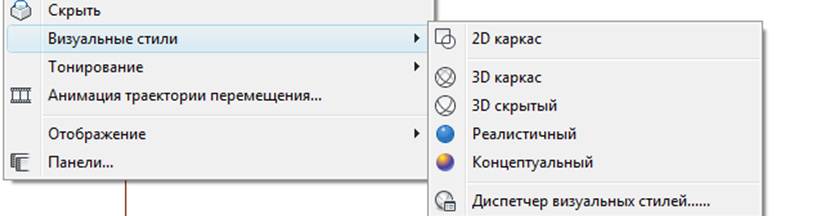
Рис. 2.1. Пункт меню Визуальные стили
Тонирование происходит с помощью диалогового окна пункта меню Вид/ Именованные виды/Диспетчер видов, где можно применить уже имеющийся вид (рис. 2.2).

Рис. 2.2. Диалоговое окно Диспетчер видов
При желании можно задать собственный фон для чертежа. При помощи кнопки Создать можно выбрать нужный фон, причём в качестве фона предлагается выбрать сплошное закрашивание, градиент, изображение, солнце и небо. После выбора необходимо ввести название вида (фона) и применить. Диалоговое окно Свойства нового вида представлено на рис. 2.3.
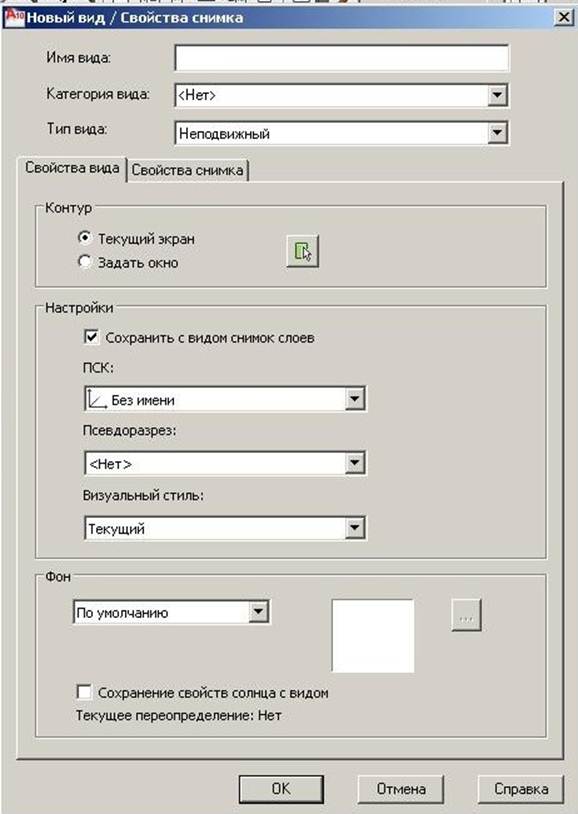
Рис. 2.3. Диалоговое окно Свойства нового вида
Необходимо в пространстве Модель создать 3 неперекрывающихся экрана. Для этого можно воспользоваться пунктом меню Вид/Видовые экраны/Новые ВЭ, где на выбор можно воспользоваться любым из представленных шаблонов видовых экранов. Далее выбираем пункт меню Вид/3М Вид/ Вид в плане. Далее выбираем для каждого из полученных видовых экранов свою систему координат.
4. Создание отдельных фрагментов чертежа
Для создания сечения требуется создать слой Сечение. На панели инструментов в пункте меню Редактировать выбираем пункт Сечение. Для этого выбираем 3 точки, по которым можно построить плоскость, в которой располагается наше сечение. Блокируем и выключаем все слои и оставляем только сечение и вытаскиваем это сечение из тела, остальные слои обратно включаем. Теперь можем совместить наше сечение с системой координат, в противном случае штриховка не будет нанесена непосредственно на штрихуемый объект.
Для создания разреза устанавливаем вид в изометрии и, желательно, концептуальный. Разрез выполняется по оси YZ. При выполнении разреза требуется оставить обе части разделенного объекта. Однако, этого сделать не удалось, так как по умолчанию программа предлагает удалить половину разрезаемого объекта, которая находится перед плоскостью разреза. Задать настройки выполнения разреза можно в свойствах выполнения разреза.
В итоге получился чертёж на Листе (рис. 4.1).
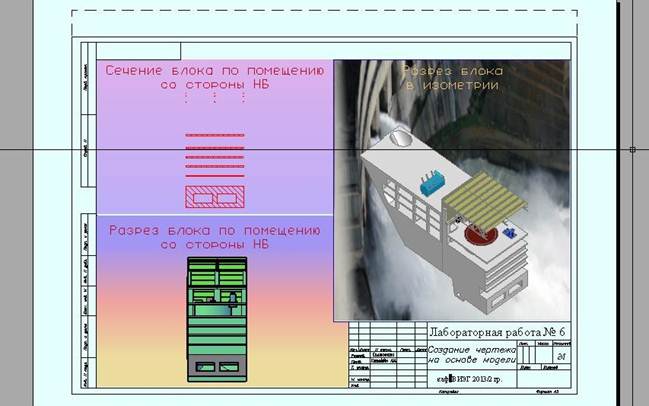
Рис. 4.1.Итог. Окончательный чертеж.
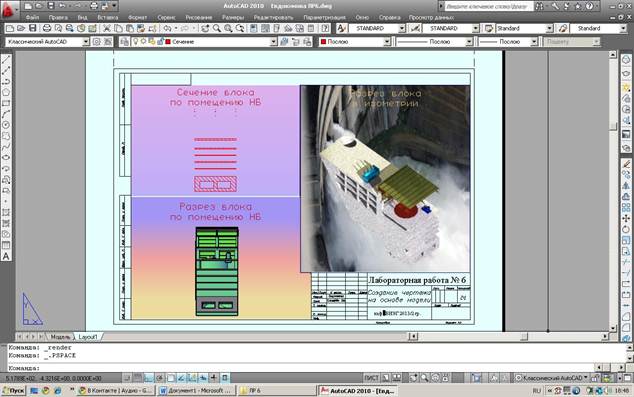
Рис. 4.2.Итог. Окончательный тонированный чертеж.
На данном рисунке представлен чертеж гидроагрегатного блока ГЭС, на котором показан разрез блока в изометрии, разрез блока с видом спереди и разрез блока по заданной оси. Для всех видовых экранов применены фоны (именованные виды): градиент, сплошная заливка и изображение. На рисунке 4.2. показан образец тонированного чертежа вида в изометрии. Для создания тонирования был использован источник освещения Прожектор.
Мы научились ориентироваться в графической среде AutoCAD, научились выбирать подходящие видовые экраны. Ознакомились с возможностями визуализации трехмерных моделей, которая происходит путем удаления скрытых линий, раскрашивания модели и тонирования.
Также мы научились выполнять такие операции как разрез и сечение. Сечение требуется, когда необходимо показать положение каких-либо составляющих целого в определенном месте, по какой-то плоскости; разрез же выполняется, чтобы показать более наглядно, в трехмерной модели все внутренности и материалы составляющих целого.
Построение реалистичного изображения с помощью света, материалов позволяет получить более наглядную и реальную модель объекта.
I. Кубышкин Л. И.: «Автоматизация проектирования объектов возобновляемой энергетики». Часть 1. --- Санкт-Петербург, изд. СПбГПУ, 2003.
1) Евдокимова ЛР6-2.dwg
2) Евдокимова ЛР6-2. jpg
Уважаемый посетитель!
Чтобы распечатать файл, скачайте его (в формате Word).
Ссылка на скачивание - внизу страницы.